Διαφήμιση
Είναι πράγματι δυνατό να προσθέσετε εξωτερικούς υπότιτλους σε μια ταινία που παρακολουθείτε χρησιμοποιώντας το Windows Media Player. Αν έχετε στύψει τα μαλλιά σας για μεγάλο χρονικό διάστημα, εδώ είναι η λύση που λύνει το πρόβλημα.
Το κλασικό Windows Media Player 12 είναι το προεπιλεγμένο πρόγραμμα αναπαραγωγής ήχου και βίντεο της Microsoft. Αλλά δεν έχει ενημερωθεί από το 2009. Ίσως, απολαμβάνετε την απλότητα της χρήσης του media player που συνοδεύει τον υπολογιστή σας.
Μέχρι στιγμής τα πας καλά με αυτό… εκτός από τους υπότιτλους. Εδώ θα προχωρήσουμε στη διαδικασία προσθήκης υποτίτλων στο WMP σε δύο βασικά βήματα.
- Κατεβάστε την ταινία και το αρχείο υποτίτλων.
- Εγκαταστήστε έναν κωδικοποιητή τρίτου κατασκευαστή που ονομάζεται Advanced Codecs.
Αλλά πρώτα, ας δούμε αν έχετε εγκατεστημένο το Windows Media Player στον υπολογιστή σας με Windows 10.
Λήψη και εγκατάσταση του Windows Media Player

Μην ανησυχείτε εάν δεν μπορείτε να δείτε το Windows Media Player 12 στη λίστα Προγραμμάτων σας. Το Windows Player ήταν το προεπιλεγμένο πρόγραμμα αναπαραγωγής πολυμέσων στα Windows 7, Windows 8 ή Windows 8.1. Τα πράγματα άλλαξαν με τα Windows 10 όπου έγινε προαιρετική δυνατότητα.
Τώρα, πρέπει κατεβάστε και εγκαταστήστε το Windows Media Player Πώς να κατεβάσετε το Windows Media Player 12 για Windows 10Τα Windows 10 δεν διατίθενται πλέον με το Windows Media Player. Δείτε πώς μπορείτε να εγκαταστήσετε το Windows Media Player δωρεάν και νόμιμα. Διαβάστε περισσότερα εάν δεν υπάρχει στην έκδοση των Windows 10. Η υποστήριξη της Microsoft έχει μια λίστα με τις εκδόσεις WMP που θα σας βοηθήσει να βρείτε την κατάλληλη έκδοση του προγράμματος αναπαραγωγής για το σύστημά σας.
Προετοιμάστε το αρχείο ταινίας και το αρχείο υποτίτλων
Πολλές λήψεις torrent περιλαμβάνουν υπότιτλους. Αλλά ας υποθέσουμε ότι έχετε κατεβάσει ή έσπασε ένα αρχείο βίντεο που δεν έχει υπότιτλους.
Υπάρχουν πολλά ιστοσελίδες που προσφέρουν υπότιτλους για λήψη Κατεβάστε δωρεάν υπότιτλους για ταινίες: Οι 3 καλύτεροι ιστότοποιΟι υπότιτλοι αυξάνουν την εμπειρία προβολής, αλλά πού μπορείτε να βρείτε ποιοτικούς υπότιτλους δωρεάν; Συνιστούμε αυτούς τους ιστότοπους υπότιτλων. Διαβάστε περισσότερα σε πολλές γλώσσες. Επιλέξτε οποιοδήποτε από τα τρία που αναφέρονται παρακάτω. Υπάρχουν πολλά άλλα που μπορείτε να βρείτε με μια Αναζήτηση Google.
προτιμώ Subscene.com γιατί παραθέτει όλους τους δημοφιλείς υπότιτλους σε μια ακατάστατη διεπαφή που κάνει την αναζήτηση παιχνιδάκι.
Βρείτε και κατεβάστε το αρχείο υποτίτλων που αντιστοιχεί ακριβώς στο αρχείο που έχει συγχρονιστεί με το συγκεκριμένο αρχείο βίντεο. Επιλέξτε έναν υπότιτλο που έχει το ίδιο όνομα up-loader με το αρχείο ταινίας. Ή αντιστοιχίστε το όνομα με τον σχισμένο τύπο.
Πραγματοποιήστε λήψη των αρχείων και εξαγάγετε τα εάν είναι σε μορφή ZIP.
Για ένα demo, έχω ένα επεισόδιο του Doom Patrol και μερικούς υπότιτλους που έχω βάλει σε έναν κοινό φάκελο που ονομάζεται "Subtitled Doom Patrol TV Series". Σημειώστε ότι και τα δύο δεν έχουν ακόμη τα ίδια ονόματα.

Μετονομάστε και τα δύο αρχεία ώστε να ταιριάζουν μεταξύ τους
Τώρα, απλώς βάλτε και τα δύο αρχεία στον ίδιο φάκελο και βεβαιωθείτε ότι έχουν το ίδιο όνομα (εκτός από την επέκταση). Σε αυτήν την περίπτωση, το βίντεο είναι "Doom Patrol" και το αρχείο υπότιτλων είναι "Doom Patrol.srt".

Κάντε δεξί κλικ στο βίντεο και επιλέξτε «Αναπαραγωγή με το Windows Media Player». Ας ελπίσουμε ότι το βίντεό σας παίζει τώρα με υπότιτλους. Αλλά αν εξακολουθεί να μην λειτουργεί, έχετε μερικές ακόμη επιλογές.
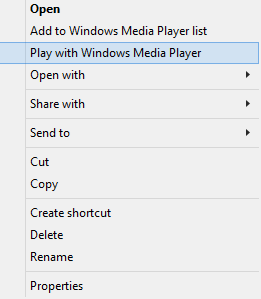
Ρυθμίστε το WMP να εμφανίζει υπότιτλους. Από την προεπιλεγμένη αρχική οθόνη, μπορείτε να κάνετε δεξί κλικ στη γραμμή κοντά στην κορυφή και να επιλέξετε Αναπαραγωγή > Στίχοι, λεζάντες και υπότιτλοι > Ενεργοποίηση εάν είναι διαθέσιμα.

Εάν το βίντεο παίζει ήδη, κάντε δεξί κλικ οπουδήποτε στη συσκευή αναπαραγωγής και επιλέξτε Στίχοι, λεζάντες και υπότιτλοι > Ενεργοποίηση εάν είναι διαθέσιμοι.
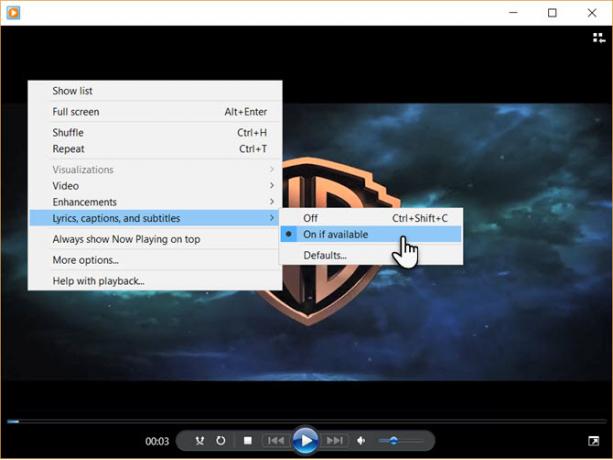
Λήψη κωδικοποιητή τρίτων
Μία από τις μεγάλες αστοχίες του WMP είναι ότι δεν αναγνωρίζει τα ληφθέντα αρχεία υπότιτλων με επεκτάσεις .SRT και .SUB. Σε αυτήν την περίπτωση, θα πρέπει να χρησιμοποιήσετε τη βοήθεια κωδικοποιητών τρίτων.
Ο κωδικοποιητής της επιλογής ήταν κάποτε DirectVobSub. Αλλά σε όλες τις προσπάθειές μου, δεν μπορούσα να το κάνω να παίξει τους υπότιτλους με την πιο πρόσφατη έκδοση.
Η λύση:
Ένας εναλλακτικός κωδικοποιητής για το WMP 12 που λειτούργησε για μένα ονομάζεται ADVANCED Codec (έκδοση 11.5.1) από έναν προγραμματιστή που ονομάζεται Καρχαρίας007. Είναι ένα πακέτο κωδικοποιητή ήχου και βίντεο για Windows 7, 8 και 10. Η έκδοση περιέχει μια πλήρη σειρά αποκωδικοποιητών για συστήματα 32 bit και 64 bit.
Στη συσκευασία περιλαμβάνεται επίσης το DirectVobSub/VSFilter (το πρόσθετο για τα Microsoft Windows που μπορεί να διαβάζει εξωτερικά αρχεία υπότιτλων) με ελεγκτή GUI για τους εγκατεστημένους κωδικοποιητές.
Ο κωδικοποιητής είναι διαθέσιμος από το MajorGeeks και μερικούς εναλλακτικούς καθρέφτες λήψης. Το MajorGeeks είναι ένας αξιόπιστος ιστότοπος και δραστηριοποιείται στον τομέα λήψης από το 2002. Ναι, ο σχεδιασμός του ιστότοπου εξακολουθεί να θυμίζει τις παλιές καλές μέρες!
Εκτελέστε το εκτελέσιμο κωδικοποιητή ADVANCED. Το πρόγραμμα εγκατάστασης θα πραγματοποιήσει λήψη των κωδικοποιητών στον υπολογιστή σας πριν ολοκληρώσει την εγκατάσταση.

Το ADVANCED Codec εγκαθιστά επίσης μια εφαρμογή Ρυθμίσεις στο μενού του προγράμματος ή στην επιφάνεια εργασίας σας. Αυτό σας δίνει ένα GUI για να τροποποιήσετε μερικές ρυθμίσεις σε περίπτωση που δεν εμφανίζονται οι υπότιτλοι σας.
Όταν το Windows Media Player δεν εμφανίζει υπότιτλους
Το WMP 12 είναι κυκλοθυμικό με μερικούς τύπους αρχείων. Αντιμετώπισα προβλήματα με τις μορφές βίντεο MP4.
Μπορείτε να δοκιμάσετε μερικές τροποποιήσεις που προτείνονται από το Shark007.
- Για ένα αρχείο AVI, επιλέξτε να απενεργοποιήσετε το Κωδικοποιητές DMO στο Εναλλαγή καρτέλας της εφαρμογής ADVANCED Codec Settings.
- Εάν πρόκειται για αρχείο MP4, επιλέξτε να απενεργοποιήσετε το Αποκωδικοποιητής ήχου Microsoft στο Swap TAB. Μπορεί επίσης να χρειαστεί να απενεργοποιήσετε τον αποκωδικοποιητή Microsoft Video.

Ωστόσο, εάν εξακολουθείτε να μην βλέπετε υπότιτλους, υπάρχει ένα τελευταίο πράγμα που μπορείτε να δοκιμάσετε. Μετονομάστε το αρχείο υποτίτλων και αλλάξτε το ".srt" σε ".sub". Για μένα, οι υπότιτλοι έπαιξαν ανεξάρτητα από το αν ονομαζόταν .srt ή .sub, αλλά ορισμένοι χρήστες αναφέρουν ότι ο ένας λειτουργεί πιο συχνά από τον άλλο.
Δοκιμάστε μια εναλλακτική λύση στο Windows Media Player
Το κλασικό Windows Media Player έχει δει καλύτερες μέρες. Ενώ μπορείτε ακόμα να κάνετε βασικές εργασίες, όπως περιστροφή βίντεο στο Windows Media Player, δεν είναι αρκετό για πολλούς στη σύγχρονη εποχή.
Επομένως, δεν χρειάζεται να κάνετε τόσες προσπάθειες για να παίξετε τα αγαπημένα σας βίντεο με υπότιτλους, καθώς υπάρχουν αρκετά εναλλακτικές λύσεις για το ξεπερασμένο WMP Τα 5 καλύτερα δωρεάν προγράμματα αναπαραγωγής πολυμέσων για WindowsΤο καλύτερο πρόγραμμα αναπαραγωγής πολυμέσων για εσάς είναι αυτό που σας αρέσει περισσότερο να χρησιμοποιείτε. Ακολουθούν οι καλύτερες δωρεάν εφαρμογές αναπαραγωγής πολυμέσων που μπορείτε να εξετάσετε στα Windows. Διαβάστε περισσότερα . Το δημοφιλές πρόγραμμα αναπαραγωγής VideoLAN (VLC) είναι το πιο ευνοημένο, καθώς μπορεί να παίξει τα πάντα απευθείας από το κουτί. Είναι δωρεάν, υπάρχει μια ενεργή κοινότητα ανοιχτού κώδικα πίσω από αυτό και είναι επίσης cross-platform. Αν αποφασίσεις
Ο Saikat Basu είναι ο αναπληρωτής συντάκτης για το Διαδίκτυο, τα Windows και την Παραγωγικότητα. Αφού αφαίρεσε τη βρωμιά από ένα MBA και μια δεκαετή καριέρα μάρκετινγκ, τώρα είναι παθιασμένος με το να βοηθά άλλους να βελτιώσουν τις δεξιότητές τους στην αφήγηση. Ψάχνει για το κόμμα της Οξφόρδης που λείπει και μισεί τα κακά στιγμιότυπα οθόνης. Αλλά οι ιδέες φωτογραφίας, Photoshop και παραγωγικότητας ηρεμούν την ψυχή του.


